 컴퓨터 또는 랩탑으로 완성되면 대개 스피커를 구입하십시오. 일부 모델에서는 케이스에 케이스가 내장되어 사운드가 직접 출력됩니다. 표준 장비는 음악 감상, 좋아하는 영화 감상, 게임 플레이를하기에 충분합니다. 그러나 사운드의 충만 함을 느끼고 영화 에서처럼 느껴지려면 두 개 이상의 스피커를 연결해야합니다.
컴퓨터 또는 랩탑으로 완성되면 대개 스피커를 구입하십시오. 일부 모델에서는 케이스에 케이스가 내장되어 사운드가 직접 출력됩니다. 표준 장비는 음악 감상, 좋아하는 영화 감상, 게임 플레이를하기에 충분합니다. 그러나 사운드의 충만 함을 느끼고 영화 에서처럼 느껴지려면 두 개 이상의 스피커를 연결해야합니다.
한 번에 여러 개의 어쿠스틱 장치를 연결하면 볼륨을 높일 수 있으므로 많은 사용자와 소음이 많은 회사에서 유용합니다. 또한 방의 둘레에 장비를 적절히 배치하면 서라운드 사운드와 영화 또는 컴퓨터 게임의 분위기에 완전히 잠기는 효과를 얻을 수 있습니다.
스피커 시스템을 올바르게 구성하거나 추가 장비를 연결하려면 모든 지침을 따라야합니다. 편의상 여러 스피커를 연결하기위한 단계별 실행 계획을 자세히 설명합니다.
추가 어쿠스틱 장비를 연결하려면 컴퓨터에 설치된 사운드 카드가 가능한지 확인해야합니다. 여러 개의 커넥터가 있어도 필요한 장비를 연결할 수있는 것은 아닙니다. 맵을 확인하려면 다음 조작을 수행하십시오.
- "시작"버튼을 클릭하고 "내 컴퓨터"로 이동하십시오. 그런 다음 연결된 장치의 전체 목록으로 "장치 관리자"를 엽니 다. 목록에 표시되는 열이 없으면 대부분이 기술의 드라이버가 없거나 오래되었습니다. 최신 버전을 다운로드 한 다음 컴퓨터에 설치하십시오.
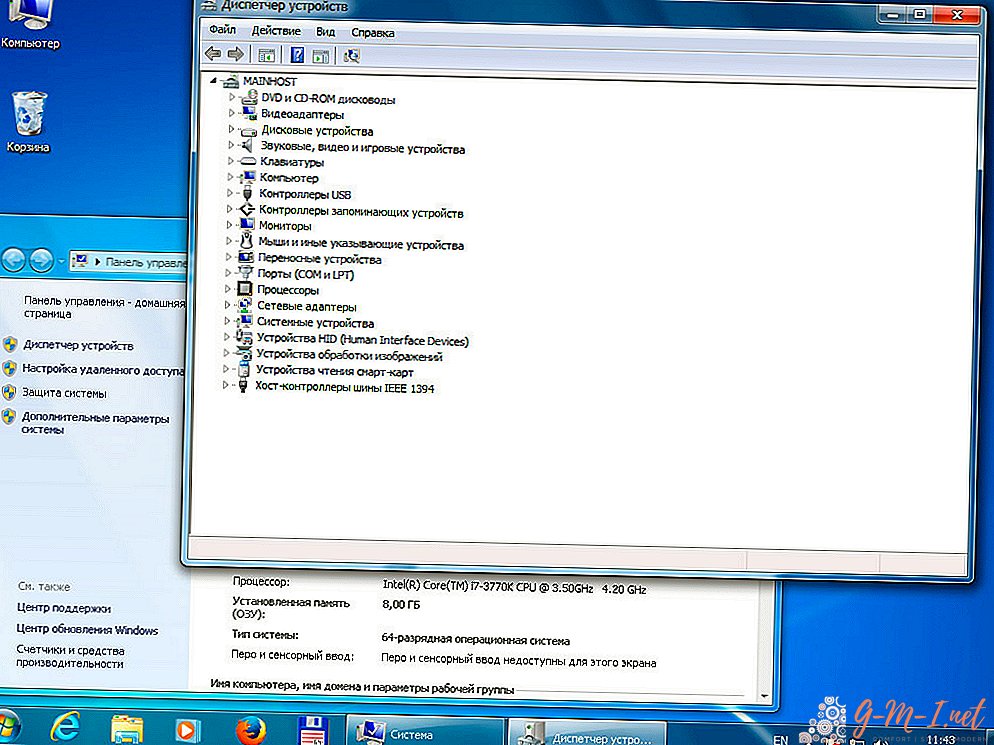
- 그런 다음 설치된 사운드 카드 유형에 대한 정보를 찾으십시오. 번호와 모델은 사운드 장비 연결을위한 출력 옆의 문서 또는 패널에서 찾을 수 있습니다. 제조사의 공식 웹 사이트에서 해당 버전의 특성에 대한 설명을 찾으십시오. 사운드 카드 기능 및 장비 연결 지침이 작성되어야합니다.
- 수신 된 정보에 따라 연결하고 구성하십시오. 그런 다음 변경 사항을 저장하고 컴퓨터를 다시 시작하십시오.
주의! 작동 중에 레이블이 지워지면 프로그램을 사용하여 CPU-Z 기술 버전을 확인할 수 있습니다. 인터넷에서 다운로드하여 컴퓨터에서 실행하여 정보를 찾습니다.

As 여러 대의 스피커를 컴퓨터에 연결하십시오.
사운드 카드가 여러 스피커에 연결하는 데 필요한 요구 사항을 충족하는지 확인한 후 장비 연결을 진행하십시오. 이를 수행하려면 프롬프트를 따르십시오.
- 또는 스피커 시스템을 PC 패널의 해당 커넥터에 연결하십시오. 하나의 무료 커넥터가 있다면 스플리터를 구입하십시오. 그런 다음 한 번에 두 개의 장치를 연결할 수 있습니다.
- 모니터에 연결된 장비를 확인하는 대화 상자가 나타납니다. 제공된 목록에서 "열"유형을 선택한 다음 "확인"버튼을 클릭하여 선택 사항을 확인하십시오.
- 사운드 설정을 확인하고 각 스피커의 볼륨을 설정하십시오. 사운드 출력의 매개 변수로 메뉴 섹션으로 이동하십시오. 출력 유형, 볼륨을 조정하십시오. 필요한 경우 시스템의 속성에서 매개 변수를 변경하여 더 나은 품질의 재생을 보장 할 수 있습니다.
무선 시스템으로 작업 할 때 Bluetooth 옵션을 사용하여 데이터 전송을 설정하십시오. 스피커를 다시 켜면 스피커가 빠르게 동기화됩니다.

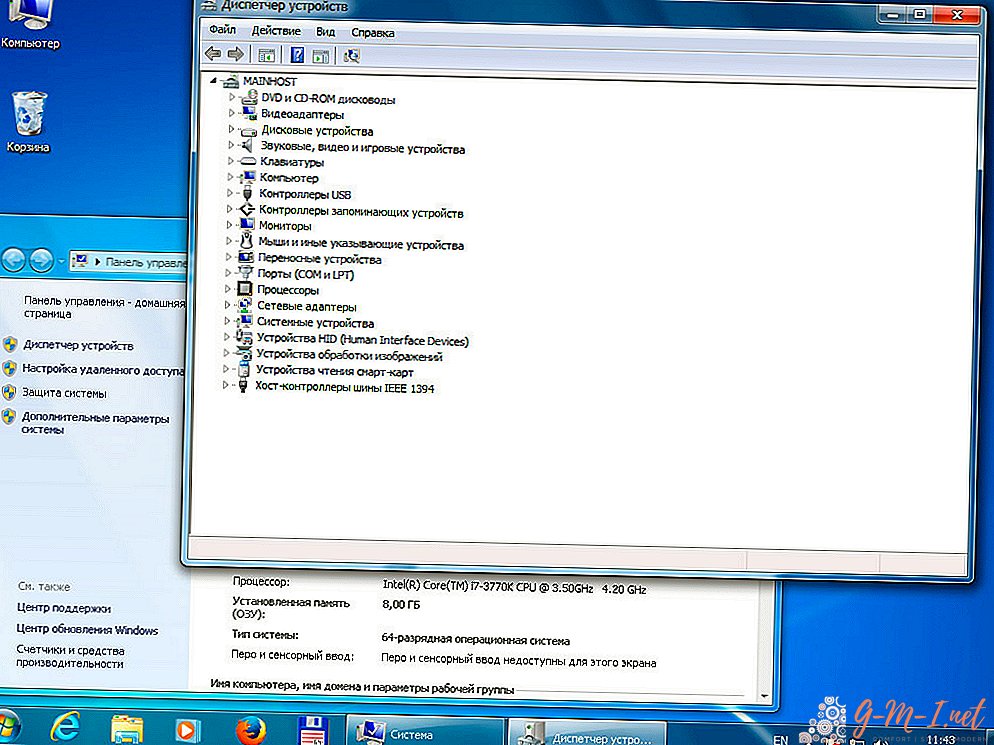
귀하의 코멘트를 남겨